- Un segundo disco duro siempre puede atascarse cuando desee copiar, abrir, editar o iniciar Windows. El problema puede ocurrir por varias razones.
- Si el disco duro externo se sigue congelando, ¿qué se puede hacer? Tenemos la solución adecuada para solucionar este molesto problema.
- Eche un vistazo a nuestro Hub para computadora portátil y computadora para obtener excelentes soluciones de expertos en tecnología confiables.
- Asegúrese de revisar nuestro Sección de reparación para obtener guías completas sobre la resolución de problemas técnicos.
![Cómo FIX El disco duro secundario congela la computadora [7 soluciones]](/f/5234d9bb7632e5d0fcf4401b787380b8.jpg)
Este software reparará errores comunes de la computadora, lo protegerá de la pérdida de archivos, malware, fallas de hardware y optimizará su PC para obtener el máximo rendimiento. Solucione problemas de PC y elimine virus ahora en 3 sencillos pasos:
- Descargar la herramienta de reparación de PC Restoro que viene con tecnologías patentadas (patente disponible aquí).
- Hacer clic Iniciar escaneo para encontrar problemas de Windows que podrían estar causando problemas en la PC.
- Hacer clic Repara todo para solucionar problemas que afectan la seguridad y el rendimiento de su computadora
- Restoro ha sido descargado por 0 lectores este mes.
A veces, los usuarios de Windows pueden usar un segundo disco duro adicional en su PC para maximizar la capacidad de almacenamientoo incluso para copias de seguridad periódicas.
Sin embargo, el disco duro secundario puede congelar su PC debido a razones como amenazas de malware, sectores defectuosos en el disco duro, conexiones de HDD desordenadas e incluso un disco duro defectuoso.
Este parece ser un problema general, por lo tanto, hemos encontrado las soluciones adecuadas para solucionar este problema.
¿Cómo reparo el disco duro secundario si congela la PC?
1. Actualice el controlador de disco duro

- prensaTecla de Windows + XE ir aAdministrador de dispositivos.
- Encuentra el Unidades de disco sección y haga doble clic en él.
- Haga clic con el botón derecho en el controlador del segundo disco duro y seleccioneActualizar controlador.
- Reinicie su PC y luego conecte el segundo disco duro.
Alternativamente, puede utilizar herramientas de terceros para actualizar los controladores a fin de evitar riesgos como instalar la versión incorrecta del controlador.
Recomendamos encarecidamente DriverFix tool para actualizar sus controladores para evitar el daño permanente a su PC al descargar las versiones incorrectas del controlador.
Este excelente software fue desarrollado para que usted no tenga que preocuparse por descargar e instalar manualmente los controladores usted mismo.
Para mantener su PC y los componentes de hardware seguros y funcionando de manera eficiente, siempre deben estar instalados los controladores más recientes.

DriverFix
DriverFix instala automáticamente los controladores más recientes para que usted mantenga su PC y los componentes de hardware seguros.
Visita la página web
2. Ejecute un análisis completo del sistema
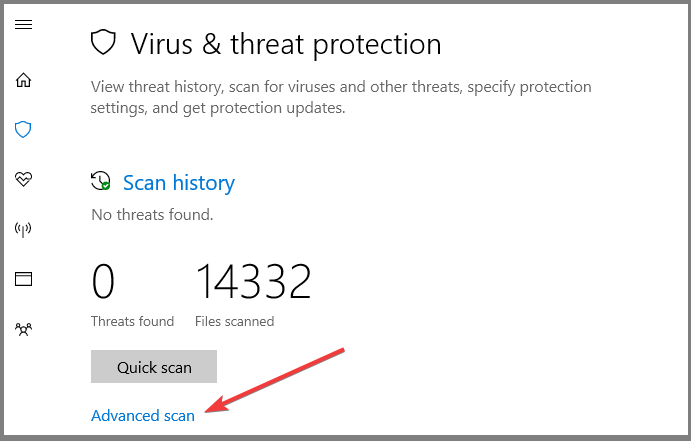
- Ir Comienzo, tipo defensor y lanzar Windows Defender.
- En el panel de la izquierda, seleccione el icono de escudo.
- Haga clic en el Escaneo avanzado opción.
- Comprobar el opción de escaneo completo para iniciar un análisis completo de malware del sistema.
Los virus y el malware pueden hacer que el segundo disco duro se congele durante el funcionamiento. Ejecute un análisis completo del sistema en su PC para eliminar todos los posibles virus dañados.
Puede utilizar el antivirus integrado de Windows, Windows Defender, como se mencionó anteriormente. Alternativamente, puede considerar escanear todo el contenido del segundo disco duro con un software antivirus de terceros.
Nosotros recomendamos Bitdefender Antivirus Plus - un programa antivirus confiable que protege su PC contra virus, troyanos, malware, spyware y otros peligros de Internet como el ransomware.
Ejecute un análisis del sistema para descubrir posibles errores

Descarga Restoro
Herramienta de reparación de PC

Hacer clic Iniciar escaneo para encontrar problemas de Windows.

Hacer clic Repara todo para solucionar problemas con tecnologías patentadas.
Ejecute un escaneo de PC con la herramienta de reparación Restoro para encontrar errores que causen problemas de seguridad y ralentizaciones. Una vez que se completa el escaneo, el proceso de reparación reemplazará los archivos dañados con archivos y componentes nuevos de Windows.
Este gran software utiliza tecnologías avanzadas de inteligencia artificial para anticipar, detectar y bloquear instantáneamente incluso las amenazas más nuevas.
El programa es una combinación de un escáner de virus clásico, una detección de adware basada en el comportamiento y una funcionalidad en la nube que garantiza la precisión.

Bitdefender Antivirus Plus
¡Proporcione protección total para su PC contra amenazas de malware con el software Bitdefender Antivirus Plus!
Visita la página web
3. Ejecute CHKDSK en el disco duro
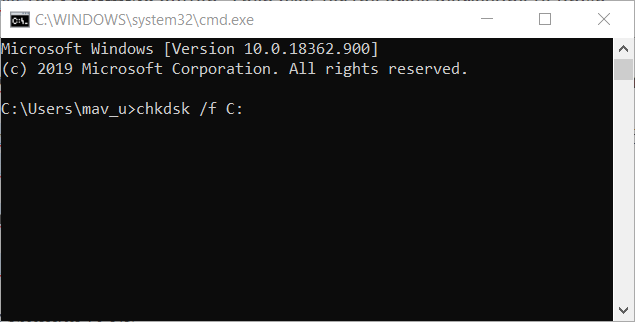
- Ir Comienzo y escriba mando inmediato.
- Haga clic derecho sobre él y seleccione Ejecutar como administrador.
- Tipo CHKDSK C: / F (Reemplace C con la letra de unidad del segundo disco duro, por ejemplo, E)
- Tipo CHKDSK E: / R y golpea Ingresar.
- Reanudar su PC y luego conecte el segundo disco duro.
¿Tiene problemas para acceder al símbolo del sistema como administrador? ¡Eche un vistazo más de cerca a esta guía!
4. Reparar registro de PC

- Ir Comienzo y escriba cmd.
- Haga clic derecho en Símbolo del sistema y seleccione Ejecutar como administrador.
- Escribe el sfc / scannow mando.
- Reanudar tu computador.
- Todos los archivos dañados se reemplazarán al reiniciar.
5. Verifique las conexiones de PC a HDD

- Despegar el disco duro de su PC.
- Limpio todos los puertos y cableado que unen el HDD al PC y viceversa.
- Reconectar el HDD a la PC.
A veces, el cable adaptador que conecta la unidad de disco duro al sistema puede estar defectuoso. Puede considerar reemplazar el cable adaptador o seguir los pasos mencionados anteriormente para verificar las conexiones.
6. Cambiar las opciones de energía
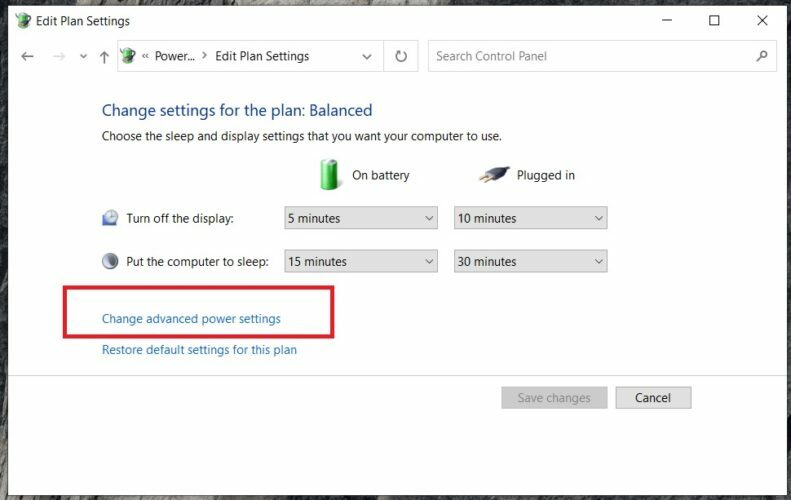
- Ir Comienzo, tipo opciones de poder y golpea Ingresar.
- Haga clic en Cambiar la configuración del plan.
- Haga clic en Cambiar la configuración avanzada de energía y seleccione Disco duro.
- Al apagar el disco duro después, seleccione tiempo máximo para evitar que el disco duro se apague.
7. Reemplaza tu disco duro

Finalmente, debe considerar reemplazar el disco duro de su PC porque puede estar defectuoso. Puede quitar su HDD, conectarlo a otra PC para acceder a los archivos y carpetas en la PC, y también para confirmar si arranca desde el HDD.
Mientras tanto, si la nueva PC no puede identificar y acceder a la unidad de disco duro, definitivamente debe reemplazarla por una nueva. Sin embargo, debe obtener un disco duro nuevo de otro fabricante, si es posible.
¿Está buscando el mejor disco duro externo para su PC? Eche un vistazo a nuestras mejores opciones.
No olvide decirnos si estos pasos le ayudaron a solucionar el problema. Puede hacerlo en la sección de comentarios a continuación.
 ¿Sigues teniendo problemas?Arréglelos con esta herramienta:
¿Sigues teniendo problemas?Arréglelos con esta herramienta:
- Descargue esta herramienta de reparación de PC Excelente en TrustPilot.com (la descarga comienza en esta página).
- Hacer clic Iniciar escaneo para encontrar problemas de Windows que podrían estar causando problemas en la PC.
- Hacer clic Repara todo para solucionar problemas con tecnologías patentadas (Descuento exclusivo para nuestros lectores).
Restoro ha sido descargado por 0 lectores este mes.
![REVISIÓN: El disco duro secundario congela la PC [7 soluciones]](/f/5234d9bb7632e5d0fcf4401b787380b8.jpg?width=300&height=460)

